Во овој дел од упатството за користење модулот финансово работење ќе биде биде опфатена комплетната постапка за креирање на на автоматска завршна пресметка
- Повикување АОП за мината година
- Автоматска пресметка на Биланс на успех
- Автоматска пресметка на Даночен биланс
- Автоматска пресметка на Биланс на состојба
- Државна евиденцијa
- Структура на приходи по дејности
- Годишен данок ДБ-ВП
- Објаснувачки белешки
- Креирање на XML фајл за Завршна сметка
По креираните правила за завршна кои претходно се поставени и затварањето на класите 4 и 7 и распоредот на класите 8 и 9, постапката за креирање на автоматска завршна сметка е следна:
1.АОП се повикува на патеката: Финансово а Завршна (периодична) пресметка а АОП
1.1.Се повикува АОП за мината година (ова се право само доколку автоматската завршна пресметка за прв пат се применува од програмот и се внесуваат соодветните вредности на АОП позициите од минатата година, рачно во жолтиот дел од табелата, во колона 5.) По внесот на податоците истите се архивираат избирајќи: Специјални опции а Архивирање на мината година.
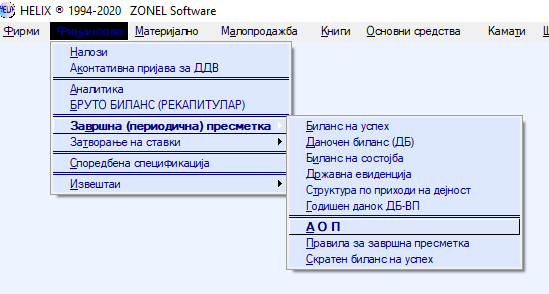

По внесот на АОП вредностите од минатата година, повторно се повикува патеката за избор на АОП но, овој пат се повикува за тековната година за која се изготвува завршната пресметка. Бидејќи податоците со кои се прикажуваат се всушност оние внесените од претходната година, неопходно е да се избришат податоците на следната патека: Бришењеа Сите обрасци.

Со оваа функција се ослободува табелата за автоматски внес на податоци од тековната година (жолтиот дел од табелата), а оние податоци претходно внесени како податоци за АОП од минатата година остануваат запишани.
2. Автоматска пресметка на Биланс на успех:
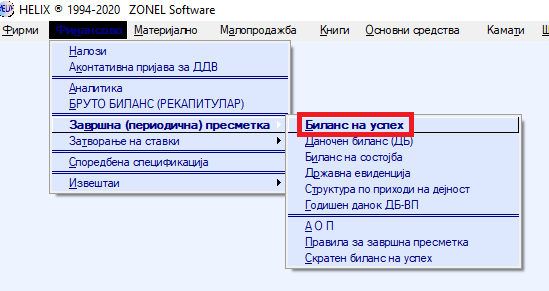

По изборот на извештајот Биланс на успех, се јавува пораката со прашање: Дали сакате Автоматска обработка ДА/НЕ. Со потврдувањето за Автоматска пресметка, податоците од Билансот на успех се запишуваат во АОП за тековната година, а на екранот се прикажува прозор во кој се избира периодот за кој се повикува бруто билансот и неговата автоматска пресметка, се задава Данокот на добивка и слично.
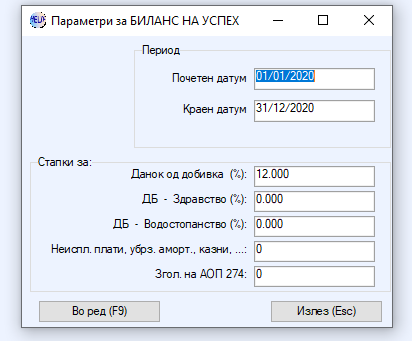
По внесот на соодветните податоци за период за кој е потребно да се креира Бруто билансот и точниот процент на Данок на добивка, се потврдува на копчето Во ред (Ф9), по што во позадина автоматската пресметка е извршена и се јавува прозор кој нуди можност за преглед/печатење или експорт во Excel на овој извештај.
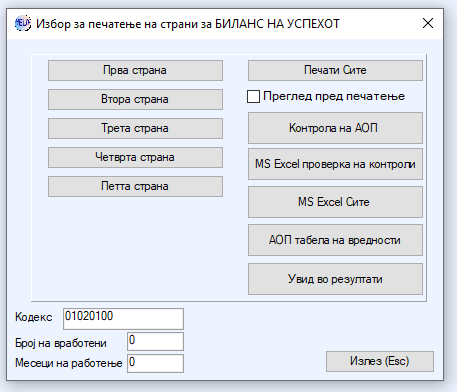
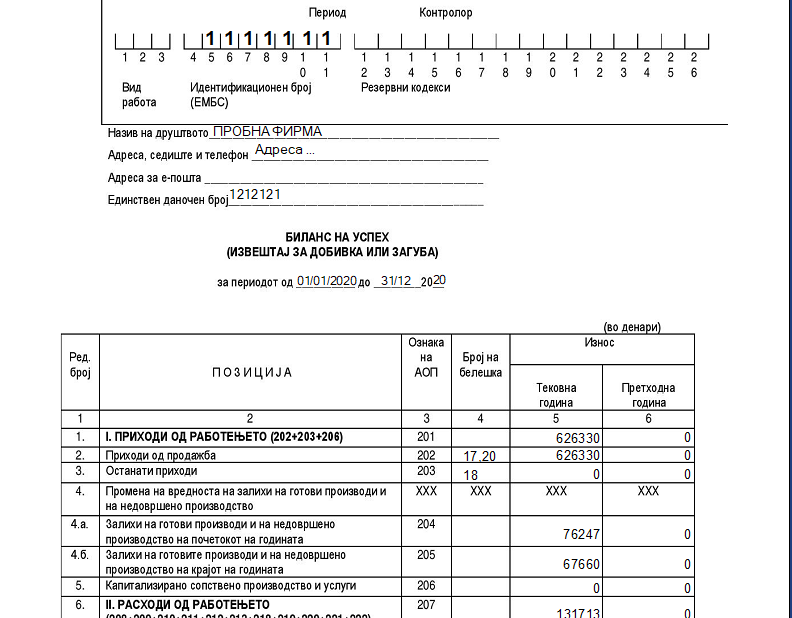
На избор “Преглед пред печатење” и ”Печати Сите” се јавува пополнетиот извештај Биланс на успех.
3. Автоматска пресметка на Даночен биланс (ДБ)
Автоматското креирање на Даночниот биланс се повикува на патеката: Финансово а Завршна (периодична) пресметка а Даночен биланс (ДБ)

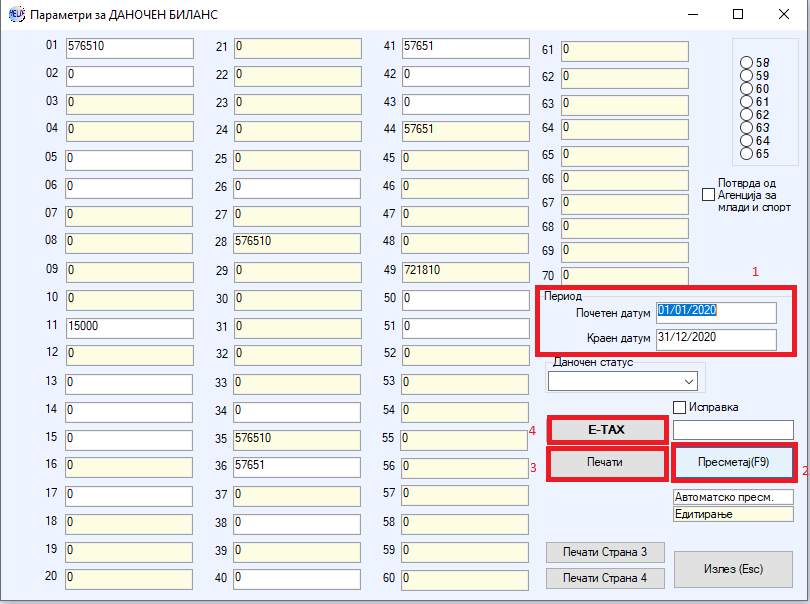
Во прозорот кој се отвара во поле 1. Се ограничува периодот за кој е потребно да се креира даночниот биланс. Следно, се избира полето 2. “Пресметај (Ф9)” со што автоматски се пополнуваат податоците во табелата и тоа во соодветните полиња согласно определените АОП позиции. Со избор на полето 3. “Печати” може да се повика урнекот на Даночниот биланс за зачувување во ПДФ или печатење на истиот:

Со избор на копчето 4. “E-tax” се дава команда за креирање на xml фајл за директно прикачување на даночниот биланс на страната на УЈП.

4. Автоматска пресметка на Биланс на состојба
Билансот на состојба се повикува на следната патека: Финансово а Завршна (периодична) пресметка а Биланс на состојба

По изборот на менито Биланс на состојба се јавува порака со прашање за автоматска пресметка:

Потврдувањето на оваа порака во позадина ги пополнува АОП позициите согласно поставените правила за Билансот на состојба.
По оваа порака се јавува прозор за потврдување или корекција на периодот заз кој се повикува:

По задавање на потребниот период за кој се повикува билансот, се јавува прозор за избор за преглед на истиот, проверка на АОП и слични можности кои се гледаат на следната слика:
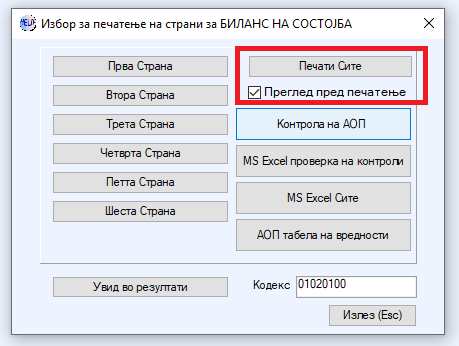
Опцијата која е потенцирана на оваа слика, овозможува преглед на билансот на состојба на урнекот пропишан за поднесување на овој извештај. Пример:

Од останатите практични можности кои ги нуди програмот при повикување на Биланс на состојба е краткиот увид во резултати, чие повикување и приказ може а се види на следната слика:
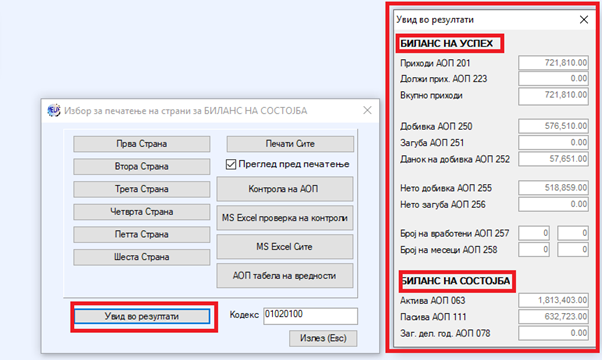
5. Државна евиденција исто како и претходните извештаи како дел од завршната сметка се повикува на патеката: Финансово а Завршна (периодична) пресметка а Државна евиденција
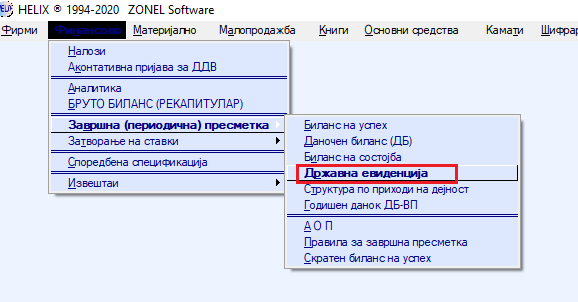
По изборот за повикување на овој извештај, како и за сите претходни извештаи, се јавува пораката за Автоматска пресметка на истиот. По соодветниот избор по ова прашање се јавува следниот прозорец.

По внесот на соодветниот датум и просечниот број на вработените, се јавува прозорот со следните можности:

1. Овозможува преглед на извештајот за Државна евиденција (на сите страни или поединечно, повикувајќи ги страна по страна на копчињата погоре), на урнекот пропишан за пополнување на истиот, како и кај претходните извештаи.
2. Контрола на АОП е копчето кое се јавува при повикување на сите извештаи од Завршната сметка, истото овозможува извештај за пронајдени неисполнети услови за АОП правила. Доколку при креирањето на АОП правила за било кој од извештаите (во случајов за Државна евиденција), ќе се појави следната порака и пример за извештај:

Ова е само пример за креирање на нецелосни или неточни АОП правила и како програмот предупредува за истите, што понатаму може да се искористи како насока за корекција и проверка на истите.
3. MS Excel опциите нудат можност проверката за АОП правилата кои се некоректни или сите АОП правила за повиканиот извештај да се извадат во Excel фајл.
4. АОП табелата за вредности како и кај сите претходни извештаи, нуди можност за брз преглед на АОП табелата.
6. Структура на приходи по дејности
Структура на приходи по дејности (СПД рекапитулар) се повикува на следната патека: Финансово а Завршна (периодична) пресметка а Државна евиденција а Структура на приходи по дејности

По повикувањето се јавува прозор во кој имаме можност за избор на СПД:
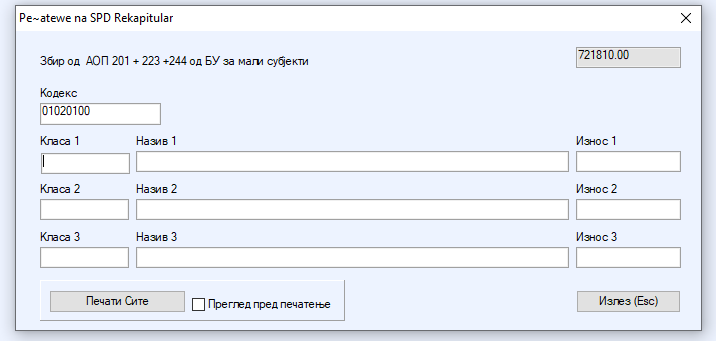
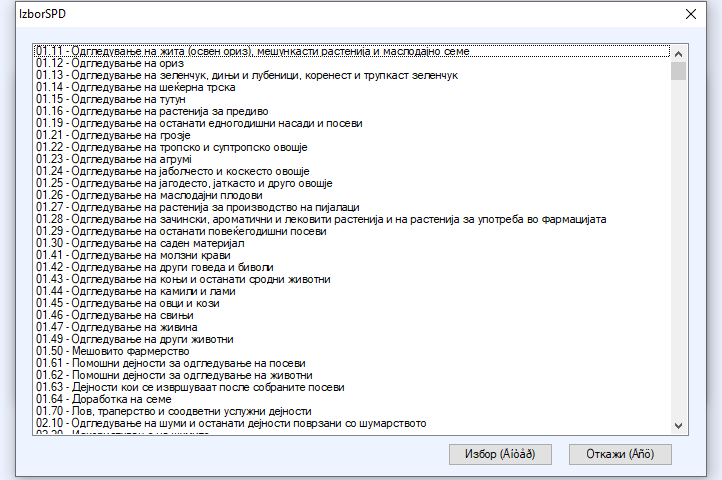
По соодветниот избор се пополнуваат полињата “Класа” и “Назив”, а полето за износ се внесува рачно:

Со избор на печатење и преглед пред печатење, се повикува урнекот за овој извештај:
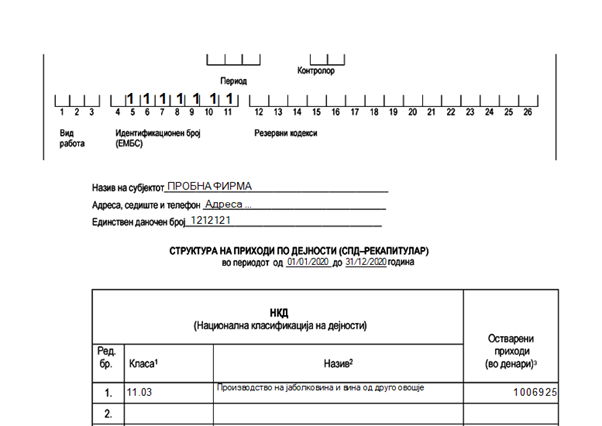
7. Годишен данок ДБ-ВП
Извештајот ДБ-ВП се повикува на следната патека: Финансовоа Завршна (периодична) пресметкаа Државна евиденцијаа Годишен данок ДБ-ВП


Со повикување на овој извештај се јавува следниот прозор со опциите:
1.Ограничување на периодот за кој се повикува ДБ-ВП.
2.Пресметај (Ф9) е копче со кое се дава команда за автоматска пресметка, по што добиените резултати се јавуваат во полињата 3.
3.Приказ на добиени резултати по повикување на автоматска пресметка. Истите можат рачно да се корегираат, доколку истото е потребно.
4.Можноста за печатење на ова копче, по претходно поставено: Печати упатство, всушност претставува команда за преглед на извештајот:

5.Копчето Е-тах служи за креирање на xml фајл за даночниот биланс.
Вака повиканите извештаи ја пополнуваат табелата АОП за тековната година!
8. Објаснувачки белешки
Автоматските објаснувачки белешки од програмот, може да се повикаат на следната патека:
Фирми--> Избор на фирма--> Печатење на белешки за завршна пресметка
Копчињата од десната страна на екранот нудат можност за експорт во Excel на објаснувачките белешки (што нуди можност и за рачно дополнување и корекции на истите), како и печатење и преглед во pdf. Во прилог се обрасците за изглед на форматот во кој се прикажуваат објаснувачките белешки во pdf и експортот во Excel:

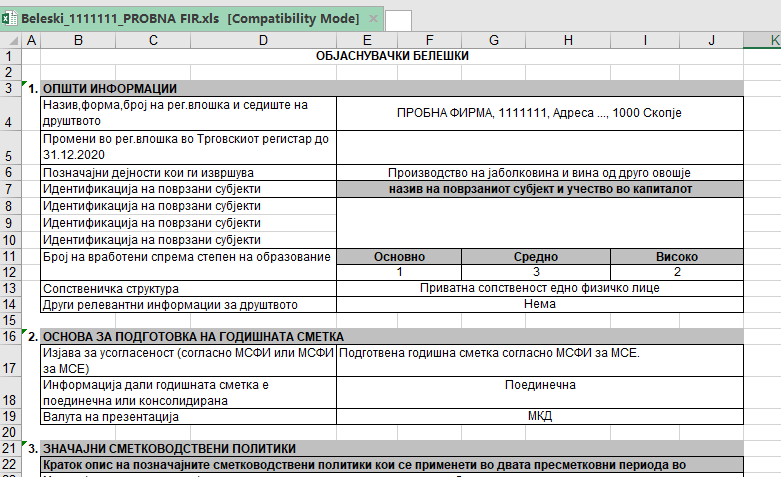
Доколку е потребно при креирањето на завршната сметка да се преземаат податоците внесени во генералии на фирмата и доколку е потребно за потписник на завршната сметка да се преземаат податоците од потписникот внесени на ниво на фирмата за потписник на ДДВ пријава и податоци за одговорно лице, потребно е да се постави следното поставување:
Систем а Сетирања а Финансово а ДДВ пријава а Податоци за Завршна сметка
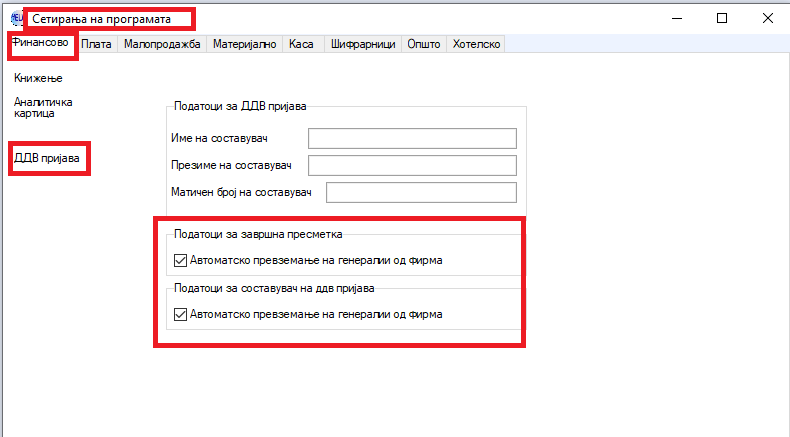
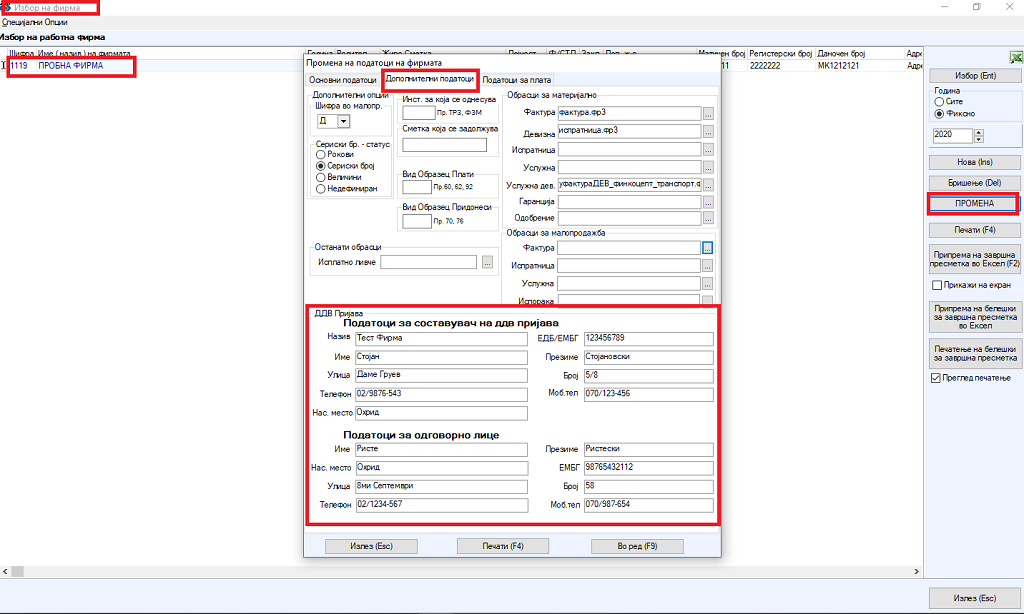
9. Креирање на XML фајл
По креирањето на сите извештаи кои се составен дел на завршната сметка, се креира XML фајл за завршна сметка за директно прикачување на истиот на страната на Централен регистар за поднесување на завршната сметка. Овој xml фајл ги содржи извештаите: Биланс на успех, Биланс на состојба, Државна евиденција и Структура по приходи на дејност. Додека пак, за даночните биланси (ДБ и ДБ-ВП) се креираат засевни xml фајлови кои се прикачуваат на web страната на УЈП.
Креирањето на xml фајл за Завршна сметка е на следната патека: Фирмиа Избор на фирмаа селекција на фирмата за која е потребно да се креира фајлот (и за која претходно се извршила постапката за автоматско креирање на Завршна сметка)а Специјални опцииа Припрема на дискета за завршна сметка

По изборот за припрема на завршнатасметка се јавува следниот прозорец:
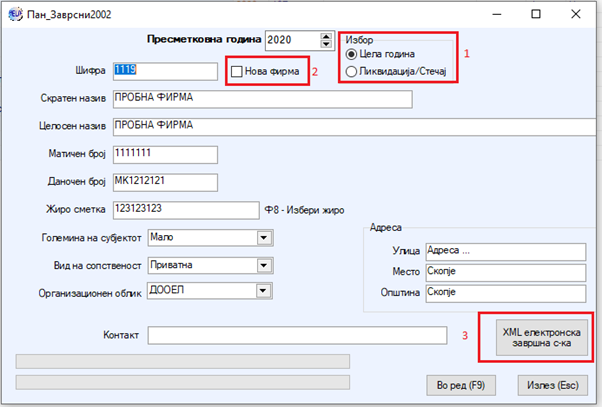
1.Избор за статус на фирмата од аспект на тоа дали поднесувањето на завршната сметка се однесува на податоци од работењето во текот на целата година или поради стечај или ликвидација на фирмата
2.Доколку се работи за податоци од целата година на работење, но за ново отворена фирма (регистрирана во тековната година) задолжително е чекира опцијата “Нова фирма” како до Централен регистар би се испратил податокот.
3.Копчето “XML електронска завршна с-ка” се повикува по проверка на коректноста на податоците од извештаите и податоците на фирмата за креирање на фајл кој се прикачува на web страната на Централен регистар.
